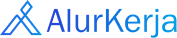BPMN Assignment
Berikut langkah-langkah menambahkan Assignment pada task BPMN.
Konfigurasi Assignment memungkinkan Anda untuk menentukan siapa yang bertanggung jawab atau siapa yang dapat mengerjakan sebuah task (tugas) dalam alur kerja BPMN. Pengaturan yang tepat sangat penting untuk memastikan tugas sampai ke orang atau tim yang benar.
Mengakses Panel Assignment BPMN Editor
- Login dan Akses Drive Masuk ke akun Alurkerja SaaS Anda, kemudian navigasi ke menu Drive melalui halaman Studio.

- Buka BPMN Editor Pilih dan klik salah satu file BPMN untuk membukanya di halaman editor.

- Pilih Sebuah Task Di dalam editor, klik pada salah satu elemen user task (contoh: "Mereview data registrasi Vendor").

- Buka Opsi Assignment Setelah task dipilih, perhatikan sidebar properti di sebelah kanan. Klik pada bagian "Assignment" yang berada di paling atas untuk membuka opsi konfigurasinya.

Tipe-Tipe Assignment
Ada tiga cara utama untuk menugaskan sebuah task: kepada satu orang spesifik (Assignee), kepada beberapa kandidat orang (Candidate Users), atau kepada satu atau lebih grup (Candidate Groups). Selain itu, Anda juga dapat menetapkan batas waktu pengerjaan.
Assignee Type
Gunakan tipe ini jika Anda ingin menugaskan task ke satu pengguna spesifik. Hanya pengguna tersebut yang dapat mengerjakan task ini.
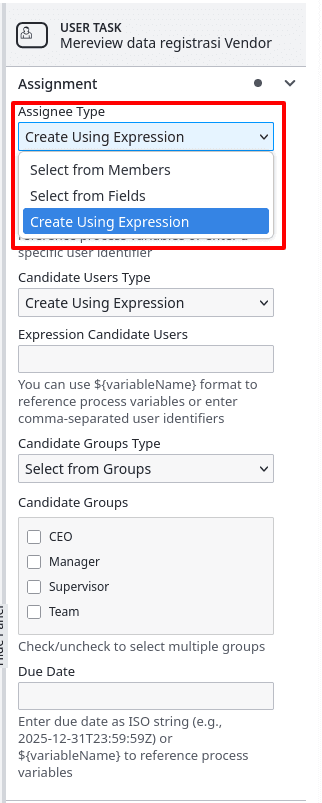
- Select from Members: Memilih pengguna langsung dari daftar anggota workspace Anda.
- Select from Fields: Menugaskan pengguna berdasarkan nilai dari sebuah field dalam formulir proses (misalnya, menugaskan ke user yang namanya diisi di kolom "Manajer Approval").
- Create Using Expression: Menentukan pengguna secara dinamis menggunakan ekspresi atau variabel proses (misalnya,
${processStarter}).
Candidate Users Type
Gunakan tipe ini jika task dapat dikerjakan oleh salah satu orang dari beberapa Candidate User Type yang Anda tentukan. Siapa pun dari daftar kandidat tersebut dapat mengambil (claim) dan menyelesaikan task ini.

- Select from Members: Memilih beberapa pengguna dari daftar anggota workspace sebagai kandidat.
- Select from Fields: Menjadikan pengguna yang nilainya ada di sebuah field sebagai kandidat.
- Create Using Expression: Menentukan daftar kandidat pengguna secara dinamis menggunakan ekspresi yang menghasilkan daftar ID pengguna.
Candidate Groups Type
Gunakan tipe ini jika task dapat dikerjakan oleh siapa pun yang merupakan anggota dari grup tertentu (misalnya, grup "Finance", "Supervisor", dll.).
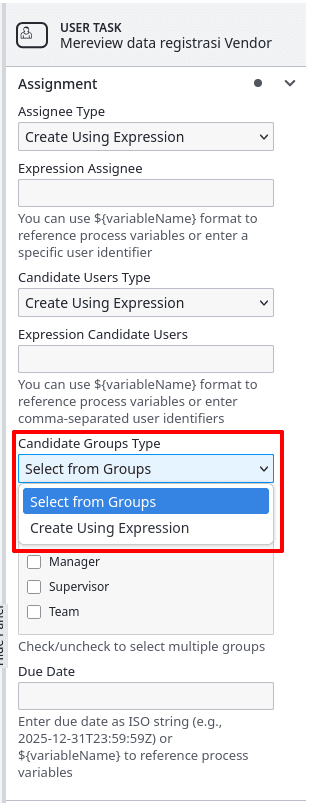
- Select from Groups: Memilih satu atau lebih grup yang sudah ada dari daftar. Semua anggota dari grup yang dipilih akan menjadi kandidat untuk mengerjakan task ini.

- Memilih Grup: Klik kotak centang (checkbox) di sebelah nama grup untuk memilihnya. Anda dapat memilih lebih dari satu grup.
- Membatalkan Pilihan: Klik kembali kotak centang yang sudah terisi untuk membatalkan pilihan grup tersebut.
- Kosongkan Semua: Klik tombol "Clear All" untuk membatalkan pilihan semua grup yang telah Anda centang dengan cepat.
- Create Using Expression: Menentukan grup secara dinamis menggunakan ekspresi atau variabel proses.
Due Date (Batas Waktu)
Di bagian bawah panel Assignment, Anda dapat menetapkan batas waktu pengerjaan untuk task tersebut.
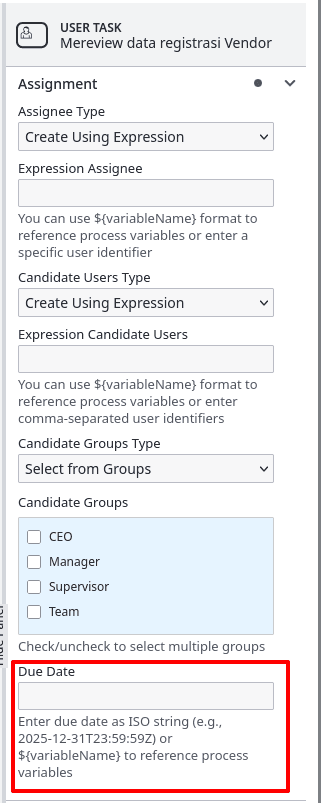
- Cara Pengisian: Masukkan tanggal dan waktu dalam format string ISO (contoh:
2025-12-31T23:59:59Z) untuk tanggal statis, atau gunakan variabel proses (contoh:${namaVariabel}) untuk menetapkan batas waktu yang dinamis berdasarkan data proses.